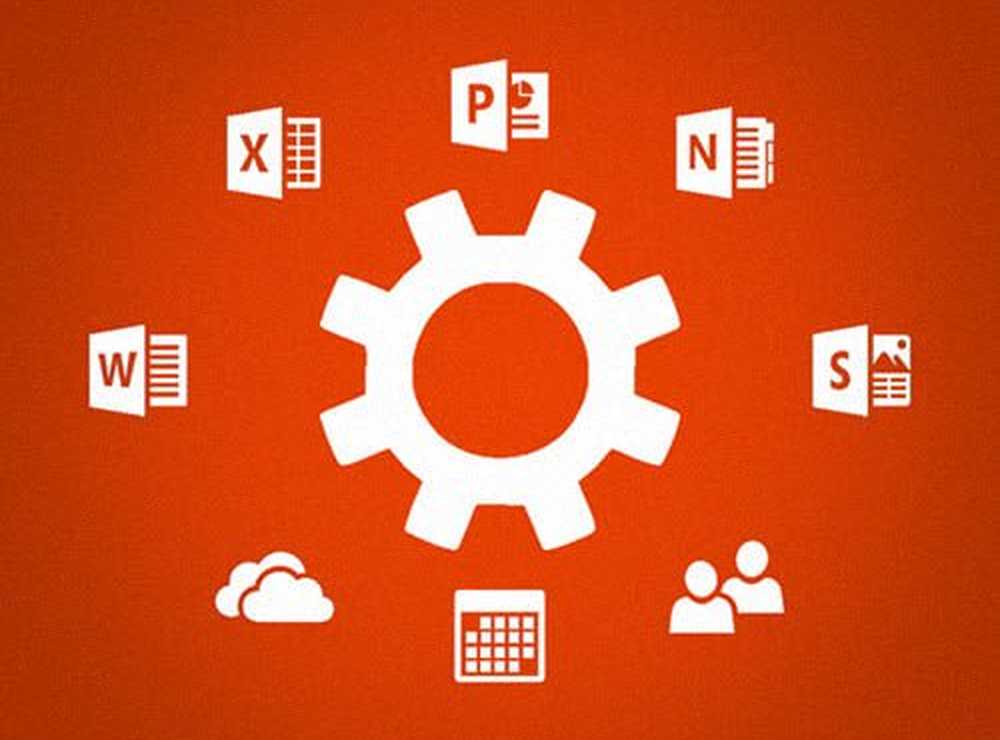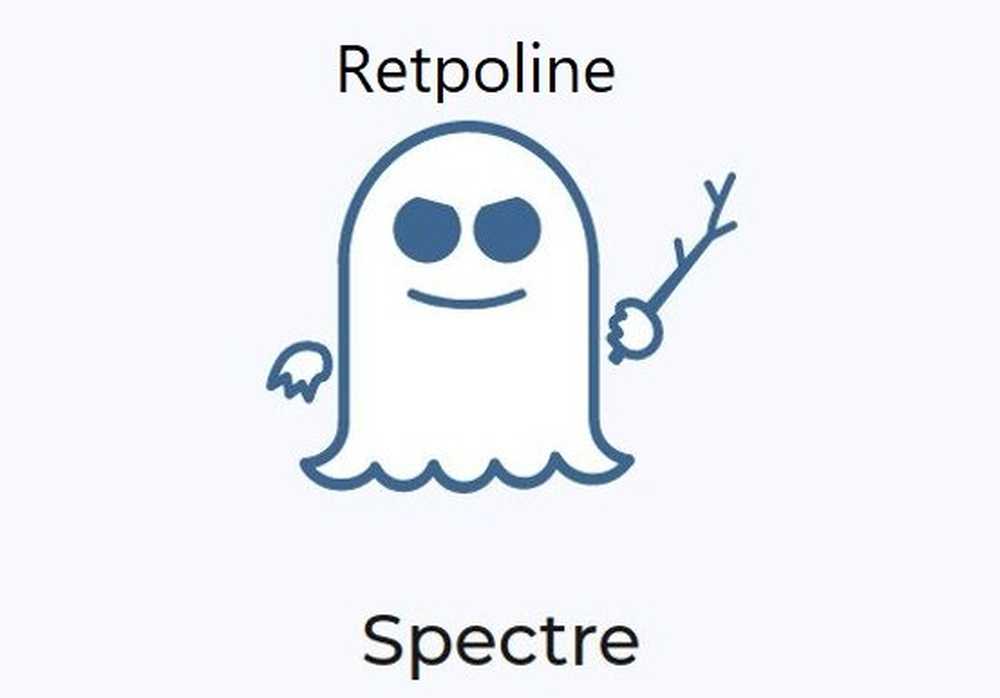Comment télécharger et installer manuellement la mise à jour de Windows 10 1803 de avril 2018

À partir d'aujourd'hui, Microsoft met à la disposition du public, le téléchargement et l'installation sur Windows de la version 1803 de Windows 10 version 1803, appelée «Mise à jour d'avril 2018». Il commencera ensuite à se déployer par étapes à l’échelle mondiale à partir du 8 mai.th, mais si vous êtes un des premiers à adopter et que vous ne voulez pas attendre, vous pouvez l'obtenir maintenant. Voici un aperçu de l'endroit où vous pouvez le trouver et l'installer manuellement.
Installer manuellement Windows 10 1803
Bien sûr, vous voulez vous assurer que votre ordinateur est prêt pour la mise à jour. Pour plus d'informations à ce sujet, lisez notre article sur 12 choses à faire avant la mise à niveau. Allez sur la page de téléchargement de Windows 10. Cliquez sur le bouton «Mettre à jour maintenant» pour télécharger l'outil Assistant de mise à niveau..
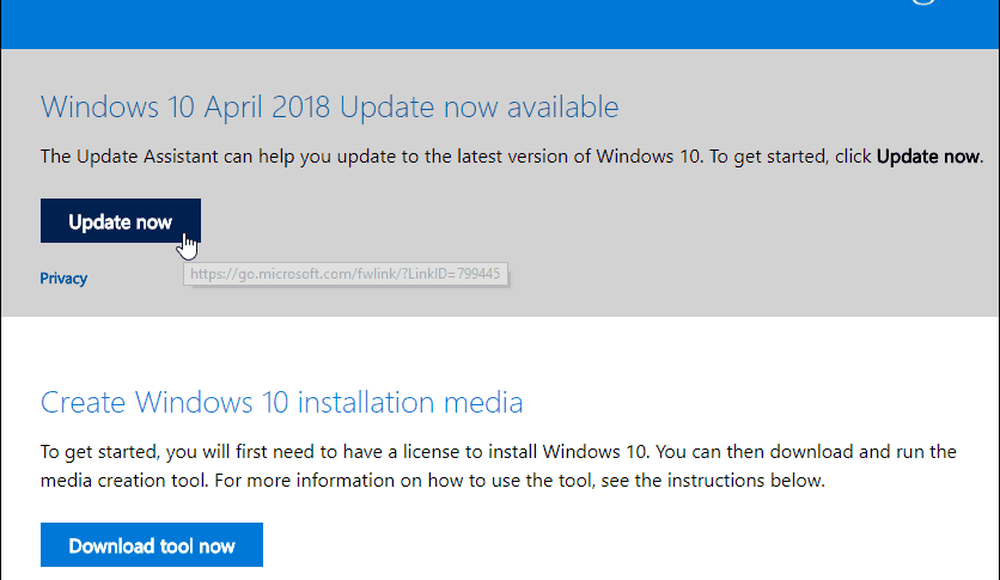
Sur la page de téléchargement, cliquez sur «Mettre à jour maintenant» pour utiliser l’Assistant de mise à jour pour vous guider tout au long de la mise à niveau. La deuxième option concerne la création d’un support d’installation sur un lecteur ou un disque..
Lancez-le et suivez les instructions à l'écran qui vous guident tout au long du processus d'installation. C'est simple et il va vérifier la compatibilité de votre système, télécharger la mise à jour et conserver tous vos fichiers, applications et paramètres actuels..
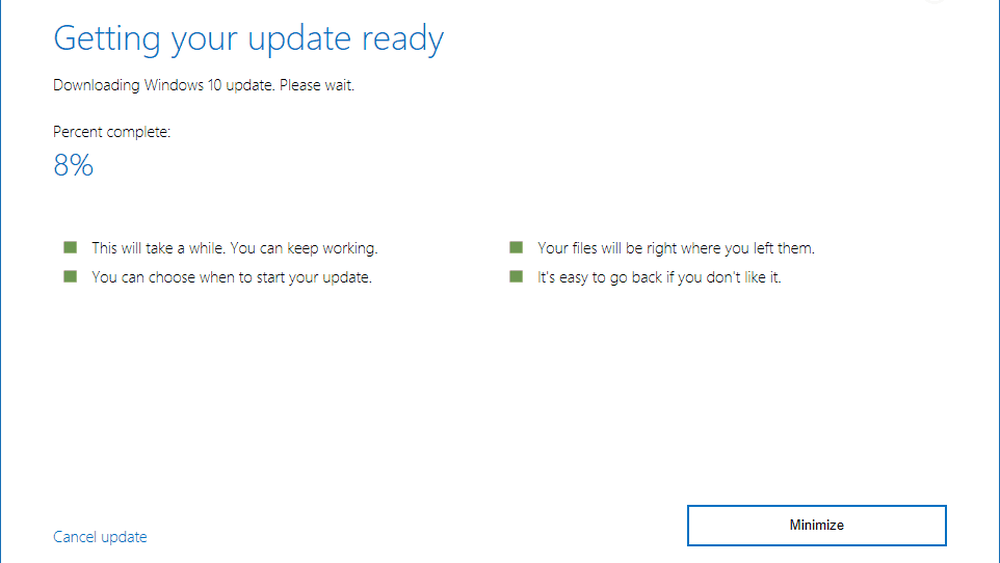
L'assistant de mise à jour vous guidera tout au long du processus de mise à niveau, mais gardez à l'esprit que cela prendra un certain temps et que votre système redémarrera plusieurs fois..
Si vous êtes un utilisateur plus expérimenté et que vous souhaitez effectuer une nouvelle installation, procurez-vous l'outil de création de média à partir de la même page. Cela vous permet de télécharger une image ISO complète de Windows 10 1803, puis de créer un support d'installation physique sur un lecteur USB, par exemple.
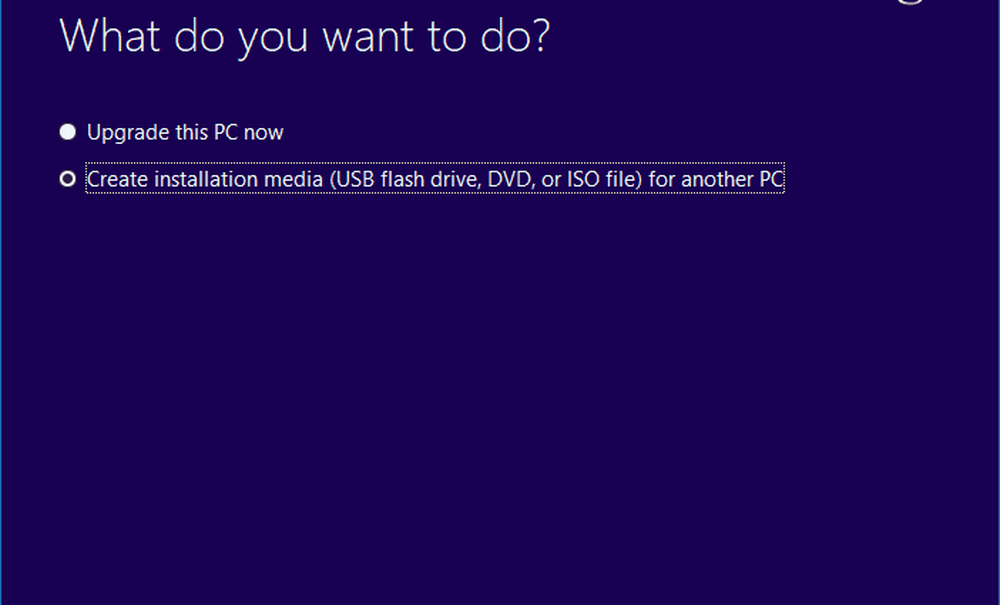
Il est à noter qu’aujourd’hui, certains utilisateurs signalent que la mise à jour est disponible via Windows Update et vous pouvez vérifier manuellement la mise à jour en allant à Paramètres> Mise à jour et sécurité> Windows Update et voir si ça vous attend là. Si vous n'êtes pas du genre à vérifier manuellement les mises à jour, vous les verrez le ou après le 8 mai, car elles arrivent automatiquement..
Quel que soit le mode ou le moment de la mise à niveau de votre système Windows 10 au cours de ce cycle, nous ne saurons trop insister sur l’importance de sauvegarder votre système en premier. Et assurez-vous de suivre les conseils expliqués dans notre article sur la préparation de votre PC pour la mise à niveau vers Windows 10..
Par contre, vous voudrez peut-être attendre au moins cette mise à jour jusqu'à la publication de la première mise à jour cumulative. Si tel est le cas, consultez notre article sur la manière de retarder ou de différer la mise à jour de Windows 10 1803. Vous y trouverez des solutions pour retarder la mise à jour d’une année complète sous Windows 10 Pro et Home..
Si vous êtes un débutant et que vous installez cette nouvelle mise à jour cette semaine, faites-nous savoir comment ça se passe dans la section commentaire ci-dessous. Ou, pour plus de discussions et d’aide au dépannage, consultez nos forums Windows 10..